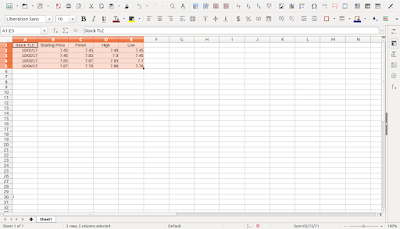Aplikasi Pendukung Teori
Dalam pembuatan berbagai macam chart kita tentunya
memerlukan perangkat lunak pendukung untuk mempermudah proses pembuatan
chart tersebut. pada materi buku ini dibahas 4 buah chart masing-masing
adalah Bar Chart, Area Chart, Candlestick dan Histogram. Keempat chart
tersebut memiliki karakteristik dan kegunaan yang berbeda-beda, maka
dari itu diperlukan beberapa perangkat lunak yang berbeda pula untuk
membantu proses pembuatannya. Pada bab ini akan membahas tentang
aplikasi-aplikasi apa saja yang dapat dipakai dalam proses pembuatan Bar
Chart,Area Chart, Candlestick dan Histogram.Aplikasi-aplikasi yang
dapat digunakan dalam pembuatan chart-chart yang ada dapat berupa
aplikasi shareware maupun opensource. Dalam materi ini digunakan
beberapa aplikasi pendukung diantaranya yaitu : LibreOffice dan Google
Chart API untuk pembuatan chart yang berbasi web Html.
1.1 LibreOffice
LibreOffice adalah sebuah paket aplikasi
perkantoran yang opensource yang dikembangkan oleh The Document
Foundation(TDF). Nama LibreOffice merupakan gabungan dari kata Libre
yang berarti bebas (dalam bahasa Spanyol dan Prancis) dan Office yang
berarti kantor (dalam bahasa Inggris). Aplikasi LibreOffice merupakan
turunan dari OpenOffice.org pada tahun 2010. semua fitur yang terdapat
pada OpenOffice ada pula di LibreOffice, dan pengembangannya dilakukan
secara lebih terbuka dan bebas. LibreOffice menggunakan Format berkas
OpenDocument(ODF). LibreOffice merupakan paket aplikasi bawaan pada
distro-distro linux populer.Sebagai suatu perangkat lunak yang gratis .
LibreOffice dapat diunduh,digunakan dan didistribusikan secara bebas,
LibreOffice memiliki beberapa komponen aplikasi
untuk proses pengolahan Chart yaitu : LibreOffice Writter dan
LibreOffice Calc.Pada bab ini kita akan membahas aplikasi LibreOffice
Writter dan LibreOffice Calc.
1.1.1 LibreOffice Writter
LibreOffice Writer (Writer) merupakan program
pemroses kata (word processing) yang memiliki fungsi sama dengan
Microsoft Word. Perbedaan paling utama antara Writer dengan Word adalah
Writer dapat diinstall secara bebas dan gratis tanpa biaya lisensi,
sementara Word tersedia dengan harga yang cukup mahal. Secara
fungsionalitas, antara Writer dan Word tidaklah jauh berbeda.
Fitur Yang Dimiliki LibreOffice Writter :
Writter memiliki beberapa fitur yang sedikit berbeda dengan Microsoft Word , diantaranya adalah :
-
Mengenali,mengolah,dan menyimpan file dalam format Microsoft Word (doc,docx).
-
Mampu mengekspor/menyimpan secara langsung dokumen kedalam format Pdf.
-
Writter juga dapat berfungsi sebagai penyunting teks dasar seperti halnya Notepad.
Tampilan Interface LibreOffice Writter :
Tampilan Interface LibreOffice banyak memiliki
kesamaan dengan Microsoft Word 2003.meskipun dari segi tampilan terkesan
kurang menarik , akan tetapi hal ini tidak mempengaruhi kelengkapan
fungsi yang dimiliki writter, bahkan writter lebih disukai oleh sebagian
pengguna karena dianggap lebih sederhana daripada Microsoft Word.
Berikut adalah Tampilan awal dari LibreOffice.
1.1.1.1 Menu Bar
Merupakan panel yang memuat perintah standar untuk
mengoperasikan program. Klik pada salah satu menu akan memuat submenu
yang lain.Yang terdapat pada menu bar adalah File, Edit, View, Insert,
Format, Table, Tools, Windows, Help.
a. File
Menu file berfungsi untuk membuat, membuka,
menyimpan, mencetak, mengatur ukuran halaman hingga menutup suatu
dokumen yang kita buat.
b. Edit
Menu Edit berfungsi untuk mengedit (melakukan perubahan dengan cara menambah, menghapus, memotong, menyalin, dan lain-lain).
c. View
Menu View berfungsi untuk mengatur tampilan layar dari dokumen yang kita kerjakan.
d. Insert
Menu insert berfungsi untuk menyisipkan teks,
tanggal atau waktu, simbol, diagram, file, objeck, dan sebagainya.
Selain itu dapat digunakan untuk memberi nomor halaman pada dokumen yang
kita kerjakan.
e. Format
Menu Format berfungsi untuk menentukan jenis huruf,
paragraf, memberikan penomoran, membuat jenis kolom dalam teks, memberi
bingkai dan arsiran, mengatur huruf besar dan kecil dan berbagai hal
yang berkaitan dengan format dokumen.
f. Table
Menu Table berfungsi untuk membuat tabel, menyisip
tabel dalam teks dokumen, mengurutkan data, dan segala hal yang
berkaitan tabel.
g. Tools
Menu Tools berfungsi untuk memeriksa ejaan, memilih
bahasa yang dikehendaki, menghitung banyak kata atau karakter,
memproteksi dokumen, dan sebagainya.
h. Windows
Menu Window berfungsi untuk membuka jendela baru, menyusun semua jendela yang aktif dan melihat dokumen yang sedang aktif.
i. Help
Salah satu fungsi Menu Help adalah memunculkan
fasilitas help yang bisa membantu kita menyelesaikan masalah yang
dihadapi pada saat menggunakan fasilitas Libre Office Writer, termasuk
informasi mengenai suatu ikon.
1.1.1.2 Standart Toolbar
Merupakan panel tool standar yang terdapat pada
program LibreOffice lainnya, seperti Calc, Draw, Impress. Pada panel ini
terdapat salah satu tombol yang merupakan salah satu fitur utama pada
LibreOffice yaitu tombol navigator. Tombol navigator disimbolkan dengan
ikon berbentuk kompas. Fungsi dari navigator adalah untuk melacak elemen
tertentu pada dokumen, baik berupa judul, sub judul, grafik, tabel, dan
sebagainya.
1.1.1.3 Formatting Toolbar
Merupakan panel yang berfungsi untuk mengatur
dokumen yang sedang dikerjakan. Apabila pengguna sedang mengerjakan
dokumen yang berupa teks, maka panel ini akan menampilkan fungsi-fungsi
yang berguna untuk mengatur teks, misalnya memilih font, mengatur
paragraf, dan sebagainya. Jika pengguna memasukkan file gambar kedalam
dokumen yang sedang dikerjakan, maka toolbar ini akan berubah
menampilkan fungsi yang berguna untuk mengolah gambar tersebut, misalnya
mengatur letak gambar di teks, memberi warna pada gambar, dan
sebagainya.
1.1.1.4 Status Bar
Menampilan keterangan dokumen yang sedang
dikerjakan, misalnya jumlah kata dan jumlah halaman, serta terdapat pula
beberapa fungsi pengaturan seperti mengatur tampilan zoom halaman serta
melihat layout halaman.
1.1.2 LibreOffice Calc
LibreOffice Calc merupakan komponen aplikasi
LibreOffice yang berfungsi untuk membuat dan memanipulasi data angka,
teks dan rumus-rumus matematis. Selanjutnya menampilkannya menjadi
sebuah tabel data yang terstruktur atau berupa gambar grafik yang
menarik dan mudah dipahami.Fitur dan tampilan pada Libre Office Calc
tidak jauh berbeda dengan Microsoft Excel yang ada di Microsoft Office.
Sehingga kita dapat menggunakan fitur ini untuk hitung menghitung.
Dengan demikian dapat dikatakan Libre Office Calc dapat menjadi
alternatif untuk menggantikan Microsoft Excel.Calc memiliki beberapa
fitur unik, termasuk sebuah sistem yang secara otomatis mendefinisikan
beberapa elemen grafik sesuai dengan informasi yang diberikan oleh
pengguna. Calc masih memiliki fungsi bernama “Solver”, tetapi memiliki
cara kerja yang berbeda dengan fungsi serupa di OpenOffice.org.Tidak
hanya untuk proses perhitungan matematis , LibreOffice Calc juga bisa
melakukan proses pembuatan grafik berdasarkan data-data yang sudah ada.
Chart yang tersedia pada LibreOffice Calc tidak banyak berbada dengan
LibreOffice Writter yang dibahas sebelumnya. hanya saja ada beberapa
tambahan yaitu Stock Chart/CandleStick , Net Chart , Donut Chart dsb.
Secara keseluruhan proses kerja di LibreOffice Calc
untuk pembuatan Chart hampir sama dengan LibreOffice Writter hanya saja
kita harus memasukkan data terlebih dahulu sebagai parameter untuk
gambar dari Chart yang akan kita buat, berbeda dengan LibreOffice
Writter yang bisa membuat jenis Chartnya terlebih dahulu baru di
masukkan datanya. Jika kita ingin membuat Grafik dengan menggunakan data
yang banyak dan rumit sangat dianjurkan menggunakan LibreOffice Calc
ini , karena kita dapat dengan mudah dalam memproses data yang banyak
karena sudah tersedianya kolom-kolom secara default.
1.2 Google Chart API
Secara Umum Google API bisa di katakan bagian dari
Framework Google.Google menyediakan berbagai API (Application
Programming Interface) yang sangat berguna bagi pengembang web maupun
aplikasi desktop untuk memanfaatkan berbagai fitur yang disediakan oleh
Google seperti misalnya: AdSense, Search Engine, Translation maupun
YouTube. API secara sederhana bisa diartikan sebagai kode program yang
merupakan antarmuka atau penghubung antara aplikasi atau web yang kita
buat dengan fungsi-fungsi yang dikerjakan. Misalnya dalam hal ini Google
API berarti kode program (yang disederhanakan) yang dapat kita
tambahkan pada aplikasi atau web kita untuk
mengakses/menjalankan/memanfaatkan fungsi atau fitur yang disediakan
Google. Ada banyak jenis Google API salah satunya adalah Google Chart
API. Google Chart API merupakan API yang khusus untuk membuat grafik
maupun chart, Kelebihan Google Chart API adalah kita dapat langsung
menggunakan semua kode program dalam sintaks javascript dengan
mencopynya kedalam website kita.
Pada Google Chart API kita diberikan banyak pilihan
tipe chart termasuk Bar Chart,Area Chart,CandleStick dan Histogram yang
menjadi pokok bahasan kita. Namun Google Chart API hanya bisa di lihat
saat kita terkoneksi dengan internet dan juga chart yang dibuat bersifat
Web Html jadi terbatas hanya untuk web saja.Pada materi ini kita akan
menampilkan proses pembuatan CandleStick menggunakan Google Chart
API.kita dapat mengakses Google Chart API